相對比XP系統,這個功能是Windows7系統新增,事先設置好背景圖片,再設置好時間段之後,系統就會在自己設置的時間段中自動播放自己設置好的背景圖片。
1、在桌面空白處右鍵,選擇“個性化”。備注:因Windows7系統各版本不同,可能有些版本在桌面右鍵的菜單中沒有個性化此項,這時我建議大家打開Windows7的控制面板找到並雙擊“
外觀和個性化”,在此項下即可找到“
個性化”設置。
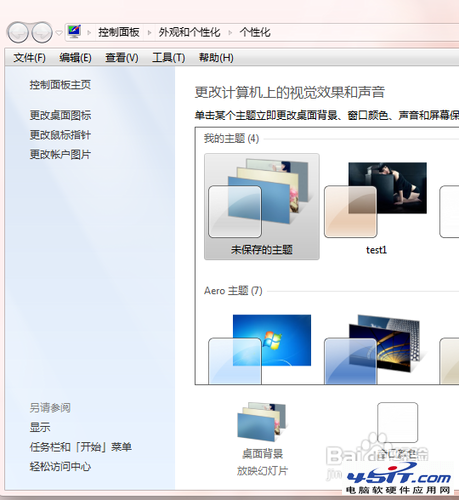
2、在打開的“個性化”窗口中,找到如下圖2所示的“桌面背景”並單擊該項。
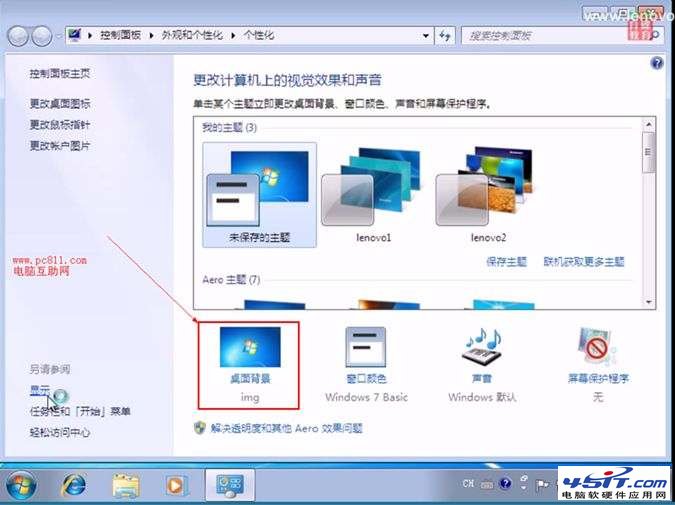
(圖2 個性化桌面背景設置)
3、在打開的桌面背景中,把自己喜歡的圖片勾選中。
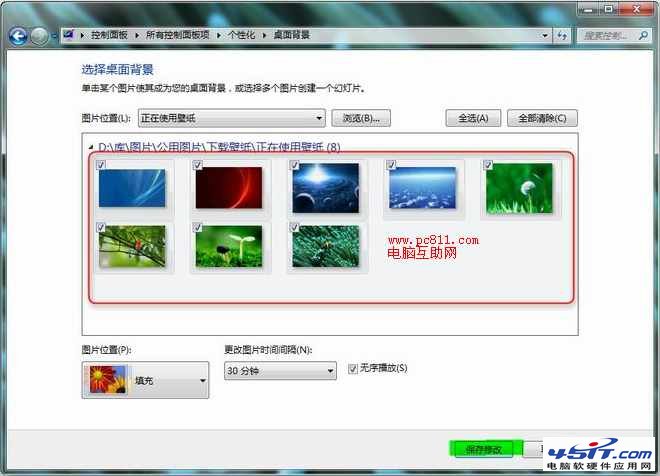
(圖3 設置自動切換所需圖片)
互助網注:圖3所示的圖片都是系統自帶的圖片,如沒有自己喜歡的,可以單擊“圖片位置”後面的浏覽按扭,然後選擇自己喜歡的即可。
4、還是在圖3桌面背景窗口中,找到“更改圖片時間間隔”下面的下拉菜單,如下圖所示,選擇自己設置隔多久就自動切換一次的時間。
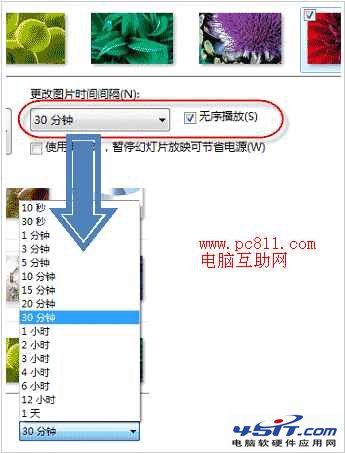
(圖4 設置桌影圖片自動切換時間間隔)
5、最後單擊“桌面背景”窗口中的保存修改即可生效。
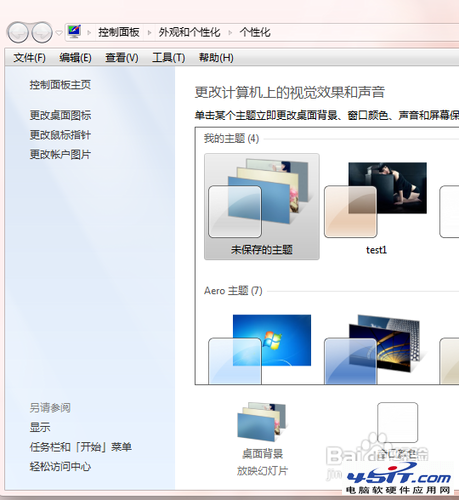 2、在打開的“個性化”窗口中,找到如下圖2所示的“桌面背景”並單擊該項。
2、在打開的“個性化”窗口中,找到如下圖2所示的“桌面背景”並單擊該項。
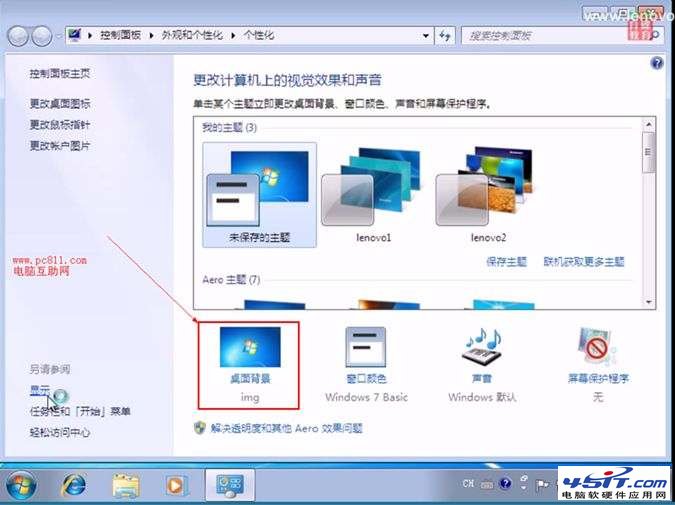 (圖2 個性化桌面背景設置)
(圖2 個性化桌面背景設置)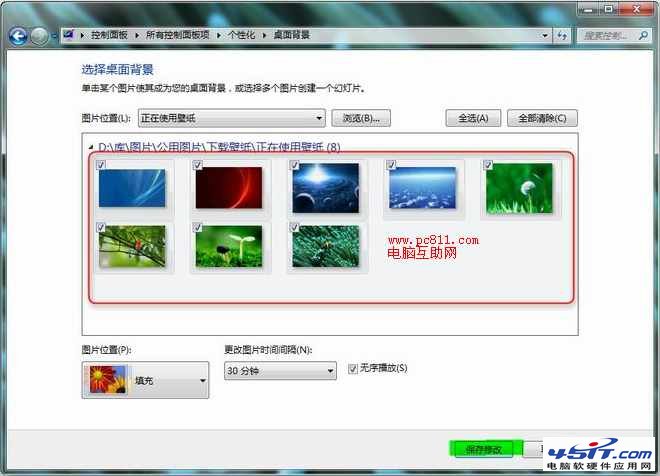 (圖3 設置自動切換所需圖片)
(圖3 設置自動切換所需圖片)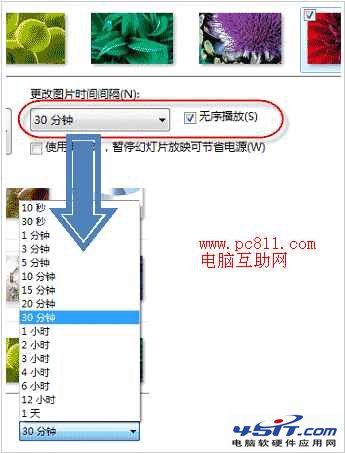 (圖4 設置桌影圖片自動切換時間間隔)
(圖4 設置桌影圖片自動切換時間間隔)